occt 프로그램은 컴퓨터에 안전성을 검사하는 프로그램입니다. 오랫동안 컴퓨터를 사용하면 windows 블루스크린이나 리부팅 등 오류가 발생하게 됩니다.
이런 문제가 발생하는 이유에는 많은 이유가 있지만 부품의 고장에 의해 이런 문제가 발생할 수 있습니다. 부품의 고장인지 확인하기 위해서 시스템 전체에 부하를 주어 확인을 할 수 있는 occt 프로그램을 다운로드 및 설치 후 사용하는 방법과 부하를 주는 방법에 대해 알아보도록 하겠습니다.
OCCT 다운로드 및 설치
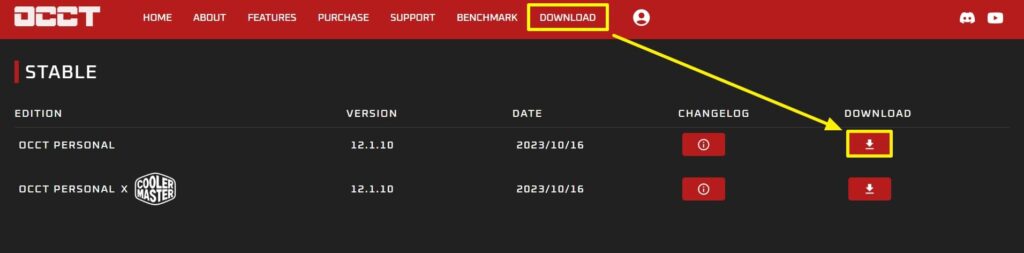
OCCT 프로그램을 다운로드는 OCCT 공식 홈페이지에서 설치 파일을 다운로드 후 설치를 할 수 있습니다.
홈페이지에 방문 후 상단에 Download를 클릭 후 메뉴에서 occt personal 항목에 설치 파일을 다운로드 합니다.
설치 파일을 다운로드 받고 실행하면 자동으로 설치가 되며 설치가 완료되면 프로그램이 자동으로 실행됩니다.
OCCT 사용방법
벤치마크
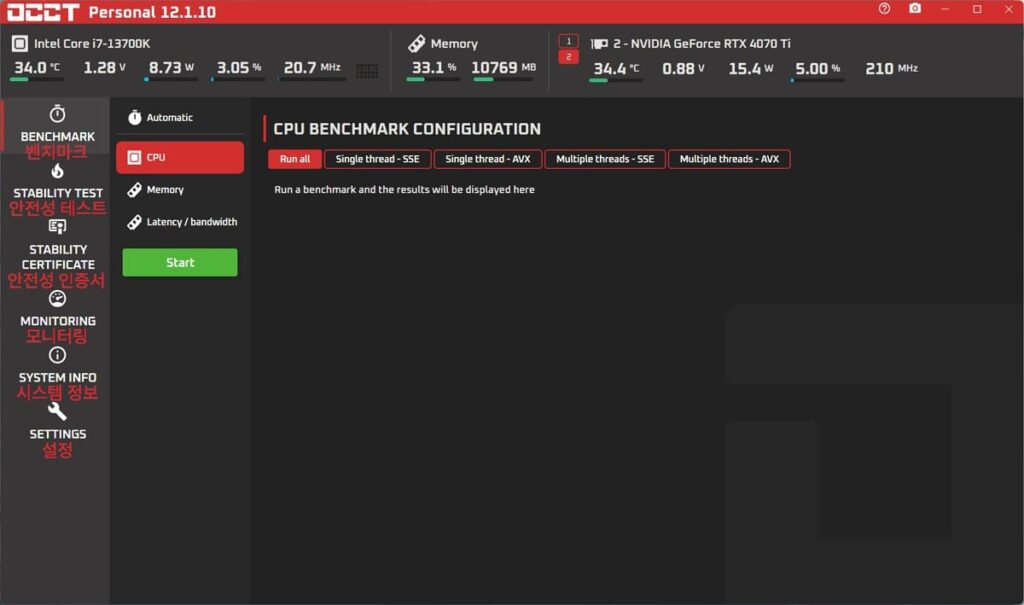
OCCT 프로그램을 실행하면 위와 같은 화면을 볼 수 있는데 먼저 UI를 살펴보면 상단에는 CPU, RAM, 그래픽카드의 정보를 볼 수 있습니다. CPU와 그래픽카드의 경우 온도, 전압, 소비전력, 사용률, 동작속도를 확인할 수 있고 메모리의 경우 사용률와 용량을 확인할 수 있습니다.
좌측 메뉴에는 위부터 벤치마크, 안전성 테스트, 안전성 인증서, 모니터링, 시스템 정보, 설정이 위치하고 있습니다.
벤치마크에는 CPU와 메모리를 벤치마크 할 수 있고 start를 클릭하면 벤치마크가 시작됩니다.
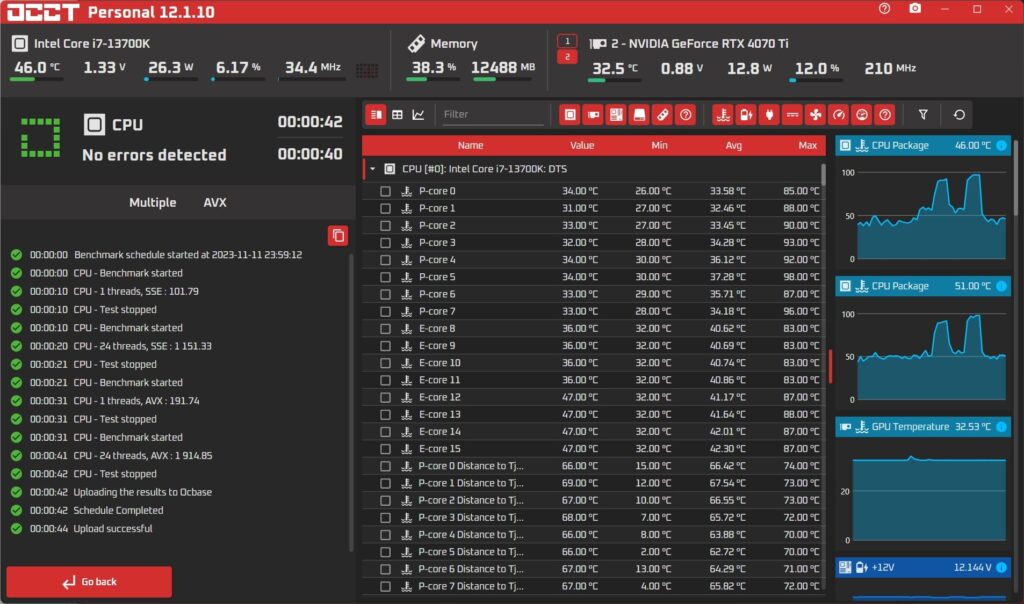
start를 클릭하면 자동으로 벤치마크가 시작되며 좌측에 기록을 확인할 수 있습니다. 테스트를 하는 동안 기록을 통해 결과를 확인할 수 있고 모든 테스트가 끝나면 다음과 같은 화면을 볼 수 있습니다.
안전성 테스트
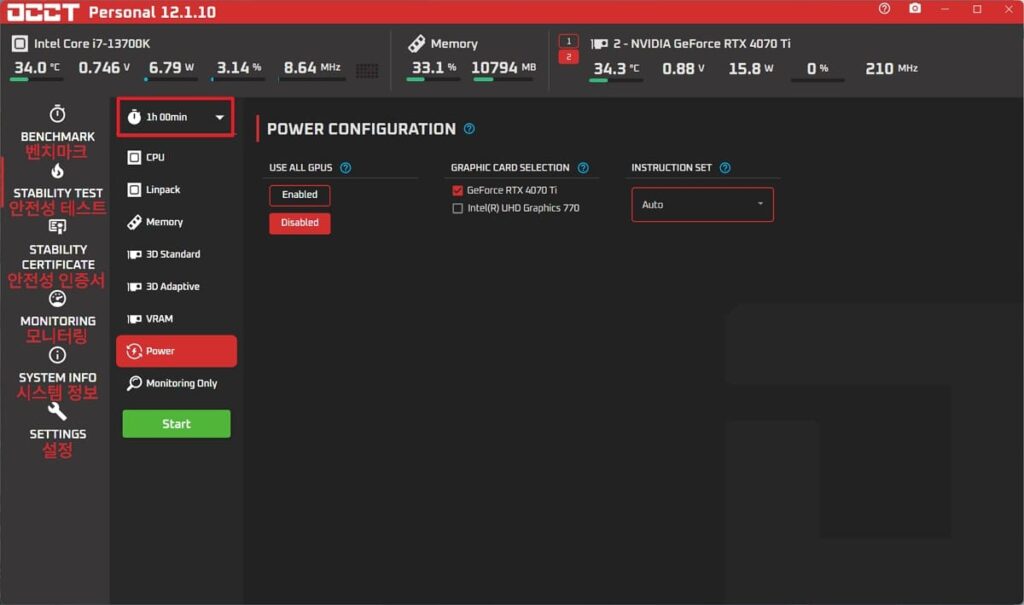
다음은 많은 분들이 하실 안전성 테스트 입니다. 안전성 테스트를 클릭 후 상단에 시간을 지정할 수 있는데 해당 시간동안 부품에 스트레스를 주어 안정적으로 작동하는 지를 확인하는 과정입니다.
컴퓨터 전체에 부하를 주어 부품에 문제가 없는지 확인하기 위해서는 Power를 클릭한 후 시간을 지정 후 start를 클릭하면 됩니다.
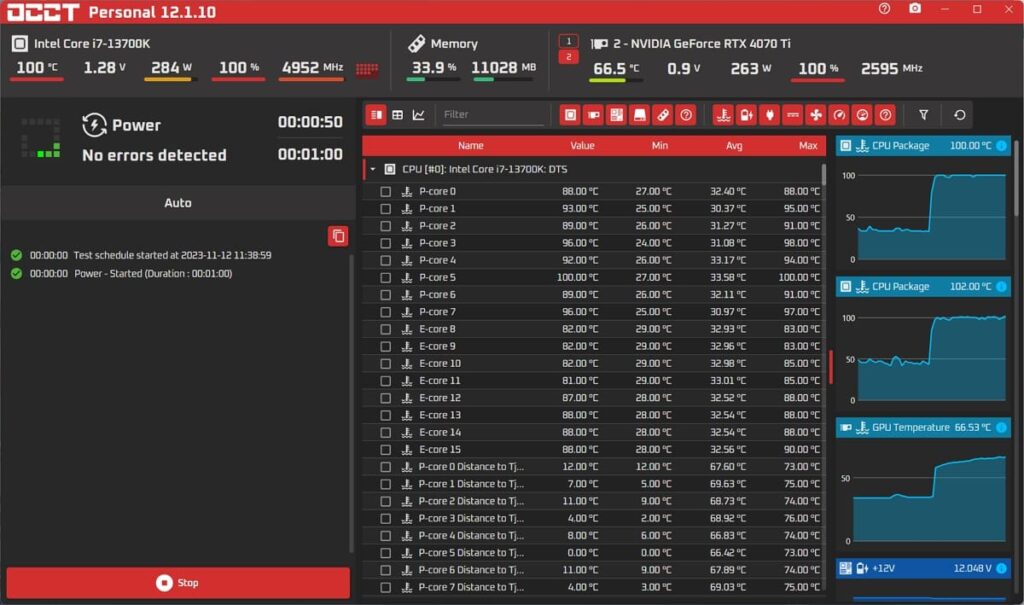
필자의 경우 시간 관계상 1분만 테스트를 진행하였는데 테스트를 시작하면 CPU와 그래픽 카드의 사용률이 100%로 올라가고 테스트가 진행되는 동안 세부 온도와 내용을 그래프와 표로 확인할 수 있도록 되어 있습니다.
특히 오버클럭 후 안전성 테스트를 진행하여 오버클럭 후 시스템에 문제가 없는지 확인하는 데 많은 도움이 될 것이라고 생각합니다. 오버클럭을 하면 시스템이 불안정 해지므로 오버클럭 후 안전성 테스트를 통해 부하 상태에서도 정상적으로 작동하는지 확인해보면 좋을 것 같습니다.
안전성 인증서 &모니터링
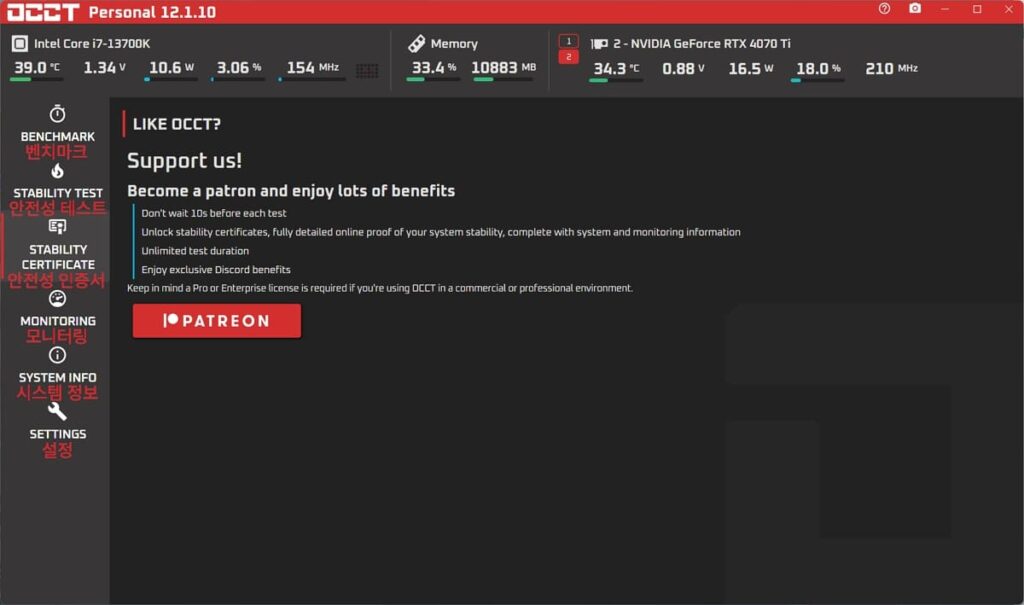
안전성 인증서는 후원을 통해 사용할 수 있고 시스템 안정성에 대한 상세한 온라인 증명 및 시스템 및 관리 정보가 포함된 완전한 온라인 인증을 확인할 수 있습니다.
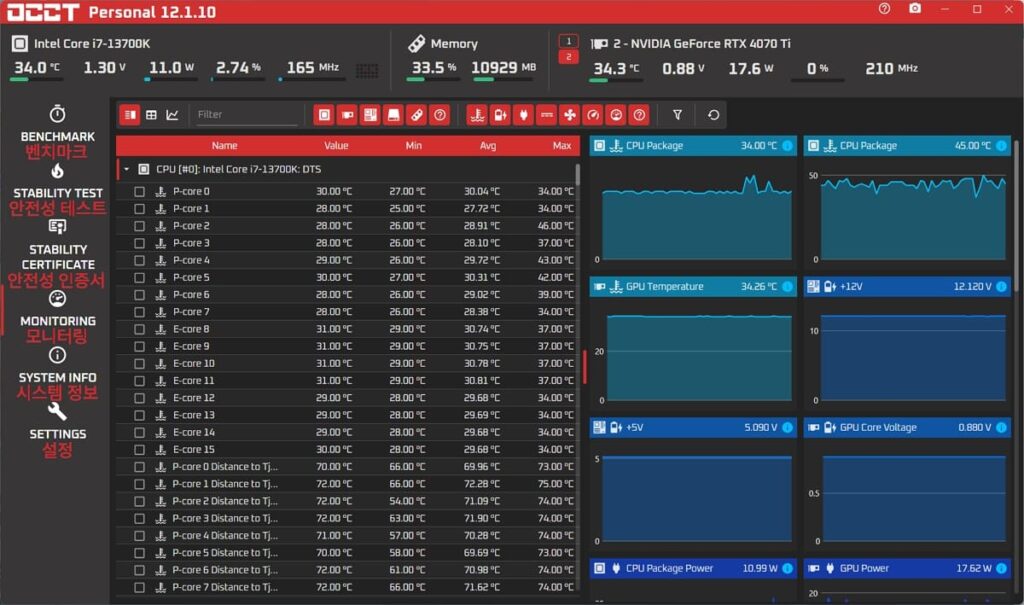
모니터링은 PC시스템에 대한 모든 정보를 모니터링 할 수 있는 부분으로 부품 별 온도 및 사용률 등 다양한 정보를 확인할 수 있습니다.
시스템 정보 &설정
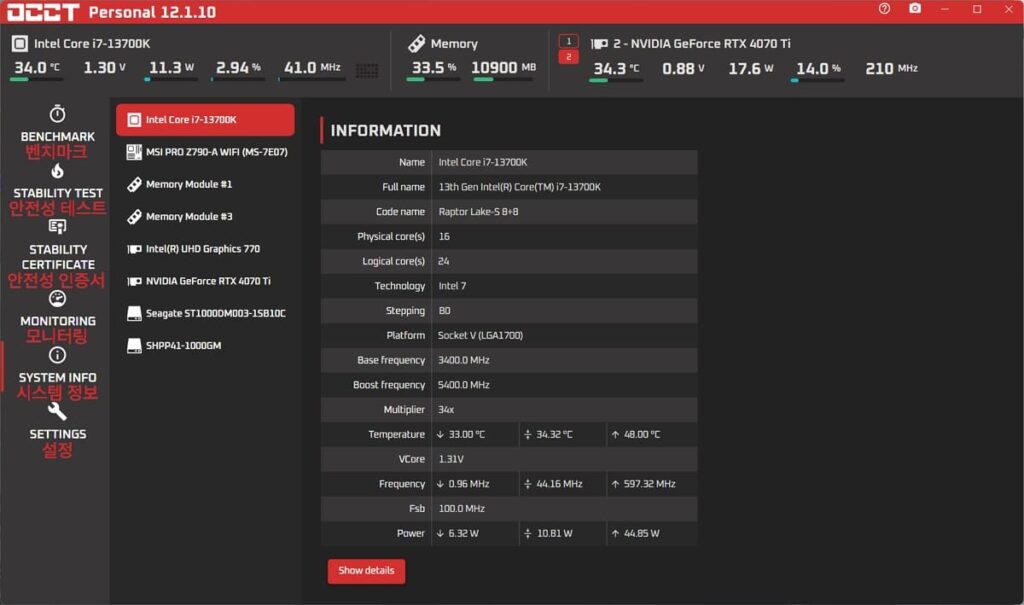
시스템 정보는 PC에 장착된 부품에 정보를 확인할 수 있으며 CPU, 메인보드, RAM, 그래픽카드, HDD, SSD 등의 정보를 확인할 수 있습니다.
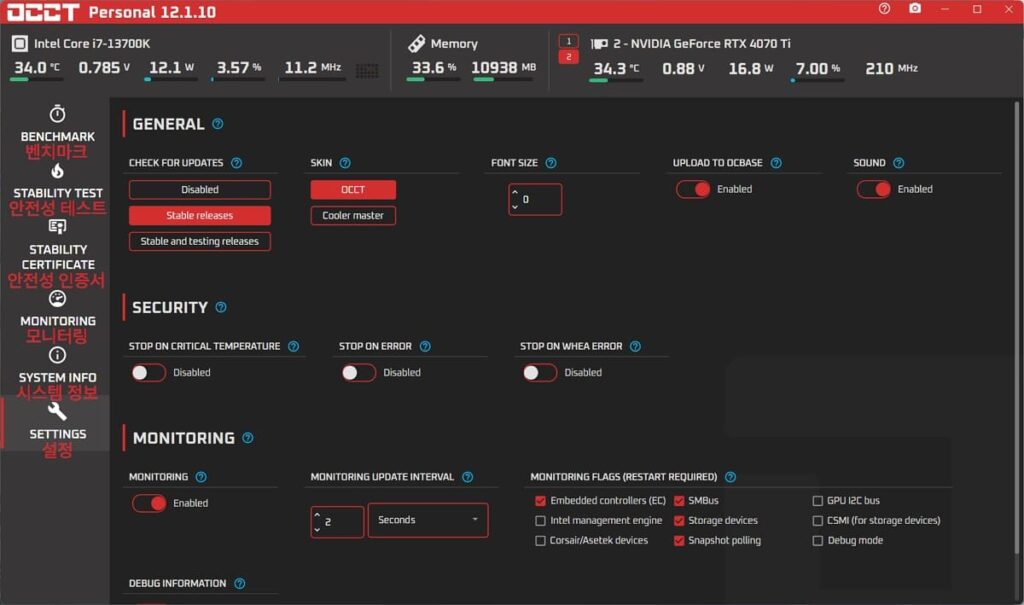
설정은 프로그램 설정으로 폰트 사이즈나 보안에 대한 설정을 변경하여 사용할 수 있습니다.
마치며
OCCT 프로그램을 통해 PC의 안정성 테스트 방법과 시스템에 정보를 확인하는 방법에 대해 알아보았습니다. 오버클럭을 한 경우 PC의 안정성이 떨어지기 때문에 꼭 오버클럭 후 안정성 테스트를 진행하여 안정적으로 PC를 사용할 수 있는지 확인해보시기 바랍니다.
함께 읽으면 도움이 되는 글










2 thoughts on “OCCT PC안전성 프로그램 다운로드 및 사용방법”